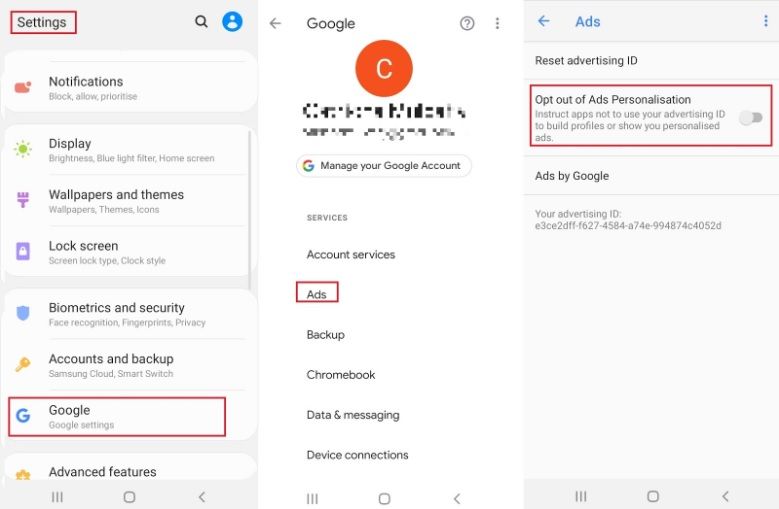У прошлости сте уметнули ПДФ у познате Мицрософт формате датотека, укључујући Ворд. Али да ли сте се икада запитали: 'Како уметнути пдф у екцел?' Преносиви формат документа (ПДФ) има за циљ чување, дељење и отварање докумената и слика без промене података без обзира на програм који се користи.
виндовс 8 заувек тражи ажурирања
Захваљујући Екцелу, сада можете да организујете и манипулишете подацима уметањем пдф-а у табелу. Поред тога, информације из пдф-а можете извући директно у своју табелу. Међутим, за отварање докумената потребан вам је читач Пдф-а попут Адобе.

Провешћемо вас кроз брзе и једноставне кораке о томе како уметнути пдф у Екцел као објект, као и везу у овом водичу. Међутим, прво морате да разумете када треба да уградите ПДФ у Екцел радну свеску.
Када убацити пдф у Екцел
Вероватно се питате која је употреба ПДФ-а када је Екцел у питању. ПДФ је овде да остане јер га је лако прегледати и делити. Штавише, одржава формат документа. Овај водич наводи неколико идеалних ситуација за које можете уградити ПДФ у Екцел.
- Припрема извештаја: Примарна употреба програма Екцел је стварање табела или графикона за које је потребна мања количина текста у Екцел радној свесци. Ако правите подужи извештај који захтева бројеве и додатне информације, прилагање посебног пдф-а детаљно објашњава ваш документ, уместо да пишете на Екцел радном листу.
- Имати све изворе у једном документу: Када имате задатак да напишете подужи извештај, паметно је да имате све потребне референце у једном документу. На тај начин штедите време јер не морате да минимализујете Екцел радну свеску када тражите изворе негде другде.
- Израда каталога производа: Уметање ПДФ-а у Екцел приликом прављења каталога производа омогућава вам да производу додате више детаља.
- Приликом представљања целог радног листа: Лако је копирати и налепити одељак ПДФ датотеке у Екцел радну свеску. Међутим, када је потребна цела радна свеска, тада морате да убаците ПДФ датотеку, укључујући копије скенираних рачуна, у Екцел.
- Фокусирање на кључне информације: Уметање пдф датотеке омогућава вам да се усредсредите само на основне информације у Екцел радном листу. По потреби можете се позвати на све додатне коментаре или информације у уграђеној ПДФ датотеци.
Корак по корак Водич за уметање пдф-а у Екцел
- ОтвориЕкцел табелу у коју желите да уградите ПДФ датотеку. Овај корак се односи на све остале формате датотека система Мицрософт Оффице.
- СледећиКликнитена ' Уметни таб у левом делу Риббон Мену .
- На Крајње десно , пронађите Текстуална група команду иизаберитена објекту.
- Када се Дијалошки оквир објекта појављује се,кликнина ' Створи ново ' иИзаберитеАдобе Ацробат Доцумент са дате листе.
- Кликните У реду . Прва страница изабраног пдф-а појављује се у Екцел радној свесци.
- Међутим, ако желите да ПДФ садржај буде невидљив,изаберитепоље за потврду „Прикажи као икону“. Имајте на уму да овај метод не убацује само прву страницу. Уместо тога, уграђује цео објекат, укључујући више ПДФ страница.

- Коначно,изаберитеПдф датотеку коју желите да убаците из менија икликни У реду . Документ се појављује као икона коју можете да превучете на жељени положај у табели.
- Да бисте у табелу убацили још пдф датотека, поновите исти поступак.
Међутим, имајте на уму да уграђивање објекта у Екцел радни лист повећава величину изворне датотеке. Због тога је најбоља опција за коришћење „Линк то Филе“ (Веза до датотеке) за смањење величине датотеке.
Како се ПДФ датотека убацује у Екцел помоћу опције „Веза до датотеке“
Па, можда бисте волели да уградите везу до уметка датотеке уметањем целог Објекта. Тхе 'Линк до датотеке' опција убацује садржај вашег ПДФ документа у Екцел. Ова опција чини вашу радну свеску извештајем уживо стварањем везе до изворне датотеке. Због тога се све промене направљене у изворној датотеци одражавају у Екцел документ. Међутим, датотеку можете повезати само ако су и Екцел радна свеска и Објект ускладиштени на истом месту. Ево брзих, али једноставних корака за преименовање документа након што уметнете ПДФ у Екцел:
- Отворижељену табелу.
- Кликнитетхе ћелија радне свеске да желите да убаците објекат
- Даље, на Уметни 'таб,кликнина 'Предмет'у групи Текст.
- Кликните' Направи из датотеке 'у дијалошком оквиру Објецт.
- Изаберите' Линк до датотеке ' поље за потврду.
- ( Опционо )Изаберите ' Прикажи као икону 'потврдни оквир за заштиту садржаја вашег ПДФ-а.
- После тога,кликнина Прегледај,изаберитеПДФ датотеку коју желите повезати икликниУметни.
- Коначно,кликнина ' У реду '. ПДФ документ се појављује као икона на Екцел радној свесци.

зашто моје слушалице не би радиле на рачунару
Како убацити ПДФ у Екцел 2013
Ако желиш да убаците пдф у екцел 2013 , следите горње брзе, али једноставне кораке. Међутим, ови кораци нису применљиви само на Екцел 2013 већ и на друге верзије програма Екцел.
Како прилагодити уметнуту ПДФ датотеку у програму Екцел
Један недостатак уметања ПДФ датотеке је тај што се она не сортира или филтрира помоћу Екцел ћелија. Добра вест је да вам Екцел омогућава да прилагодите своју ново уграђену Пдф датотеку тако да стане у ћелије. Ево како.
- Десни кликна ПДФ датотеци коју сте уметнули
- Кликните' Обликовање објекта 'у падајућем менију
- Даље, Обликовање објекта 'отвара се дијалошки прозор.Кликнитена 'Својства'
- Изаберите' Померање и величина помоћу ћелија 'из датих опција
- Кликните У реду да бисте датотеку прилагодили својим жељама
Ако желите да филтрирате или сакријете ћелије, слична акција се односи на ПДФ датотеку.
Како прегледати своју слику у програму Екцел
Након уметања пдф-а у екцел, затим можете прегледати своју слику кроз ове једноставне кораке:
- Десни кликслику у Екцел радној свесци и изаберите ' Ацробат Доцумент Објецт '
- Кликните' Отвори '. ПДФ документ се отвара у другом Адобе Виндовсу.
- Следећи,кликнина ' сачувати 'на траци са алаткама за брзи приступ исачуватибило какве промене
- Приложени ПДФ појављује се као прилог у вашој Екцел табели
Како преименовати уметнути ПДФ
Међутим, уграђивањем ПДФ-а у Екцел добија се генерички назив „Адобе Ацробат Доцумент“. Можете да преименујете свој документ следећи кораке описане у наставку:
- Десни клику ПДФ датотеци у Екцел радној свесци.
- Кликните' Ацробат Доцумент Објецт 'у падајућем менију и изаберите' Претвори . '
- Проверите ' Прикажи као икону 'кутија икликнина ' Промени икону . '
- Појавиће се дијалошки оквир Цханге Ицон. УПоље наслова, откуцајте жељено име ПДФ датотеке према вашим жељама.
- КликнитеОК то сачувати неопходне промене.
Лако је уметнути пдф у Екцел. Уградњом ПДФ-а штедите време јер не треба да уносите велику количину текста на Екцел радни лист. Међутим, ако желите да смањите величину изворне датотеке, користите ' Линк до датотеке ' Опција. Штавише, уверите се да пријемник има софтвер за читање ПДФ-а неопходан за промену или прегледање уметнуте ПДФ датотеке.
Ако тражите софтверску компанију којој можете веровати због њеног интегритета и поштене пословне праксе, не тражите даље од СофтвареКееп-а. Ми смо Мицрософт сертификовани партнер и БББ акредитовано предузеће које брине о томе да нашим купцима пружи поуздано и задовољавајуће искуство у коришћењу софтверских производа. Бићемо са вама пре, током и после свих продаја.
То је наша гаранција софтверског чувања од 360 степени. Па шта чекате? Позовите нас данас +1 877 315 1713 или пошаљите е-маил на салес@софтварекееп.цом. Такође, можете нас контактирати путем Уживо ћаскање .